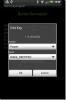Cheetah Sync: مزامنة بيانات ثنائية الاتجاه بين Android و PC / Mac عبر WiFi
ببساطة ، لا يوجد نقص في الخيارات لمستخدمي Android الذين يتطلعون إلى مزامنة البيانات بشكل فعال بين أجهزتهم وجهاز الكمبيوتر الخاص بهم عبر اتصال Wi-Fi محلي. ومع ذلك ، لا توفر جميع الحلول خيار المزامنة المزدوجة ، مما يعني أنه باستخدام معظم الحلول ، يمكنك إما مزامنة البيانات من جهاز كمبيوتر إلى جهاز أو العكس بالعكس ولكن ليس في كلا الاتجاهين. هذا هو المكان مزامنة الفهد ادخل. يدعم Cheetah Sync مزامنة البيانات في اتجاهين (بين جهاز الكمبيوتر / جهاز Mac وجهاز Android الخاص بك) جنبًا إلى جنب مع مجموعة كبيرة من ميزات التخصيص ، والتي سنتطرق إليها بعد الفاصل.
تعني مزامنة البيانات ثنائية الاتجاه أن أي تغييرات يتم إجراؤها على محتوى المجلد المحدد على أحد الأجهزة (الكمبيوتر و / أو Android) يتم نسخها تلقائيًا في الجهاز الآخر. مثل جميع الحلول المذكورة أعلاه ، تتم مزامنة البيانات مع Cheetah Sync باستخدام خادم سطح مكتب (يعمل على جهاز الكمبيوتر الخاص بك) وعميل محمول. مزامنة البيانات بين الكمبيوتر وجهاز Android أو العكس مع Cheetah Sync أمر بسيط للغاية. فقط تأكد من أن لديك عميل المحمول وخادم سطح المكتب من Cheetah Sync تم إعداده بشكل صحيح على الأنظمة الأساسية الخاصة بهم وأنهم متزامنون مع بعضهم البعض.
بمجرد تثبيت خادم سطح المكتب ، يكتشف تلقائيًا عنوان IP واسم المضيف. كل ما عليك فعله هو التغذية في كلمة مرور (لنقل البيانات بشكل آمن) ، حدد دليل التنزيل الافتراضي على جهاز الكمبيوتر الخاص بك ، تحقق من تمكين تسجيل الخادم الخيار واضغط أخيرا حفظ زر. خادم سطح المكتب الخاص بك نشط الآن.

ملحوظة: يتم تعيين منفذ الخادم إلى 35000 افتراضيًا ولا يتطلب أي تغيير.
بعد ذلك يأتي تكوين عميل الهاتف المحمول Cheetah Sync. إذا كنت تستخدم Cheetah Sync على جهازك للمرة الأولى ، يجب عليك إنشاء مهمة مزامنة جديدة لتحديد مجلدات المزامنة على جهاز الكمبيوتر الخاص بك وكذلك على جهاز Android. لهذا ، تحتاج إلى النقر على وظائف المزامنة زر على الشاشة الرئيسية للتطبيق. يطالبك التطبيق بتحديد مجلد على جهاز الكمبيوتر تريد مزامنته. انتقل إلى المجلد المطلوب على جهاز الكمبيوتر الخاص بك من خلال المتصفح البعيد للتطبيق واضغط على زر الاختيار الأزرق في أعلى يمين الشاشة لتأكيد المجلد. بعد ذلك ، تتم مطالبتك بتحديد مجلد على جهاز Android الخاص بك ليتم استخدامه لتخزين البيانات المتزامنة. مرة أخرى ، فقط انتقل في طريقك إلى المجلد المطلوب على جهازك وانقر على زر الاختيار الأزرق للتأكيد.
يعرض التطبيق جميع وظائف المزامنة التي تعمل بنشاط من خلالها إخطارات شريط الحالة. تذكر أن الإصدار المجاني من Cheetah Sync يتيح لك إضافة مهمة مزامنة واحدة فقط. ومع ذلك ، يمكنك الترقية إلى وظائف مزامنة غير محدودة خطة من داخل التطبيق بسعر ضئيل 1.49 دولار.


بمجرد تحديد كلا المجلدين ، يتم نقلك إلى شاشة إعدادات المهمة حيث يمكنك تحديد اسم للمهمة الجديدة وتعيين اتجاه المزامنة لكل زوج مجلد (من الكمبيوتر إلى Android أو Android إلى الكمبيوتر أو نقل البيانات في اتجاهين).
من هذه الشاشة ، يمكنك أيضًا تبديل مزامنة الدلائل الفرعية خيار تشغيل / إيقاف لمزامنة المجلد المحدد فقط وليس المجلدات التالية (ينطبق أيضًا على المجلدات الفارغة). هناك أيضًا خيار للتبديل مقارنة الملف العميق خيار تشغيل / إيقاف تشغيل يسمح للتطبيق باستخدام التجزئة ، في حالة تمكينه ، لتحديد ما إذا كان هناك ملفان متزامنان متطابقين أم لا. قد يقلل هذا الخيار من سرعة المزامنة ولكن يمكن الاستفادة منه لزيادة دقة الآلية بأكملها. عن طريق تمكين مزامنة الحذف الخيار ، يمكنك الحصول على الملفات المحذوفة تلقائيًا من الهدف. بالإضافة إلى ذلك ، يمكنك أيضًا تحديد شرط لـ سياسة التصادم يتيح تلقائيًا لجهازك معرفة الملفات التي سيتم الاحتفاظ بها في حالة مقاطعة عملية المزامنة.


يمكنك تعديل إعدادات مهمة المزامنة التي تم إنشاؤها بسهولة بعد إنشائها. أثناء وجودك في شاشة مهام المزامنة ، انقر فوق المسمى الوظيفي للمزامنة الذي تم إنشاؤه وحدد تحرير الوظيفة.
لا يسمح التطبيق بالمزامنة التلقائية. سيتعين عليك بدء العملية يدويًا عن طريق النقر فوق تزامن زر على الشاشة الرئيسية للتطبيق. يجب أن يأخذك التطبيق الآن إلى شاشة تعرض شريط تقدم العملية. لإيقاف المزامنة ، ما عليك سوى النقر فوق الزر إلغاء المزامنة زر على هذه الشاشة.
تم اختبار آلية المزامنة المزدوجة لـ Cheeta Sync بنجاح مع عميل سطح المكتب الذي يعمل بنظام التشغيل Windows 7 وعميل الهاتف المحمول الذي يعمل على Samsung Galaxy S.

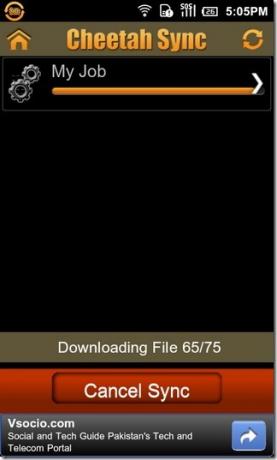
لكن هذا ليس كل شيء. يوفر Sync Cheetah تخصيصًا شاملاً لـ المزامنة التلقائية طالما المزامنة اليدوية البيانات. يمكن تخصيص هذه الميزة من التطبيق الإعدادات شاشة.
فقط حدد الإعدادات من الشاشة الرئيسية للتطبيق ، انقر فوق الفاصل الزمني للتزامن وحدد من خيار المزامنة اليدوية أو حدد الفاصل الزمني للمزامنة المفضل. في حالة تعيين التطبيق لمزامنة البيانات تلقائيًا على اليومي الأساس ، يمكنك تحديد يومي وقت التزامن. يمكنك أيضا تحديد سياسة إعادة المحاولة للتطبيق لإعادة محاولة المزامنة على الاتصالات المقطوعة بشكل طبيعي أو بقوة. من نفس الشاشة ، يمكنك التبديل إظهار الإخطارات خيار تشغيل / إيقاف وتحديد الحد الأدنى للمبلغ حجز مساحة على التخزين المحلي لجهاز Android للبيانات المتزامنة.
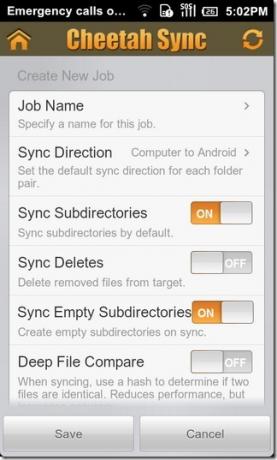

يتوفر العميل المحمول وخادم سطح المكتب لـ Cheetah Sync للمستخدمين مجانًا (اعتبارًا من الآن).
قم بتنزيل Cheetah Sync Mobile Client لنظام Android
قم بتنزيل Cheetah Sync Desktop Server (Windows / Mac)
بحث
المشاركات الاخيرة
Remote4Play: تحكم في تشغيل موسيقى Google عن بُعد من Android و iOS
Remote4Play تطبيق Android و iOS خفيف الوزن إلى حد ما ولكنه فعال يوص...
إصلاح تسجيل فيديو FPS منخفض على Droid 3 في ظروف الإضاءة المنخفضة [الدليل]
كان تحديث نظام Motorola Droid 3 الأخير أفضل علاج للون أزرق أثناء تس...
إعادة تعيين وإعادة تعيين مفاتيح جهاز Android الخاص بك مع زر Remapper
ميزة واحدة مميزة لجميع أجهزة Android تقريبًا هي المفاتيح الرئيسية ا...


![إصلاح تسجيل فيديو FPS منخفض على Droid 3 في ظروف الإضاءة المنخفضة [الدليل]](/f/c78844ffef17f564dca2babeb8ea374c.jpg?width=680&height=100)